
自分のブログやWebサイトが
しっかりとGoogleにインデックスされているか
不安になりませんか?
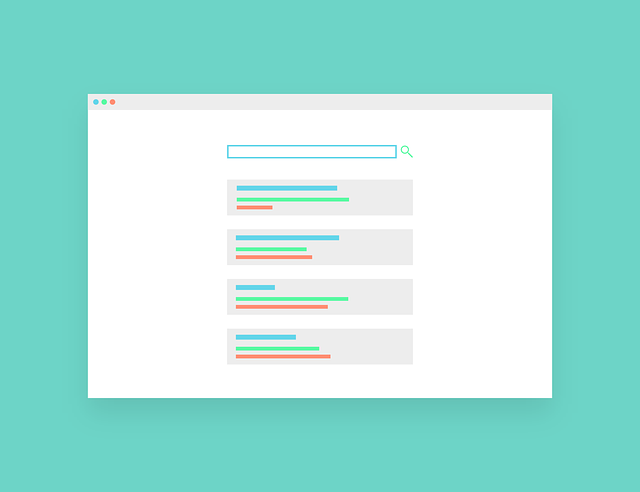
インデックスされていなければ
せっかく丹念に作成したコンテンツも
見てもらう機会がゼロなんてことになりかねません。
そんなことにならないためにも、
ここでは、イデックスの確認方法と
インデックスされるようにする方法について
解説していきます。
目次
Googleにインデックスされているか1分で確認したい
インデックスのステータス(登録状況など)を
詳細に確認したい場合は、
Search Console(サーチコンソール)の利用を推奨しますが
単にインデックスを確認することを目的とした場合、
1分程度で確認することが出来ます。
その方法についてご紹介します。
インデックスの確認方法
インデックスを確認するには「site:」を利用します。
例えば、当サイトのインデックスを確認した場合、
「site:」+「https://c-sasa.com/」
「site:」+「c-sasa.com」
といった様に入力します。
すると、
インデックスされている場合はサイトが表示され
インデックスされていない場合はサイトが表示されません。
具体的には以下のような形になります。
インデックスされている場合
まずは、Google検索エンジンの検索窓へ当サイトのURLを入力し検索します。
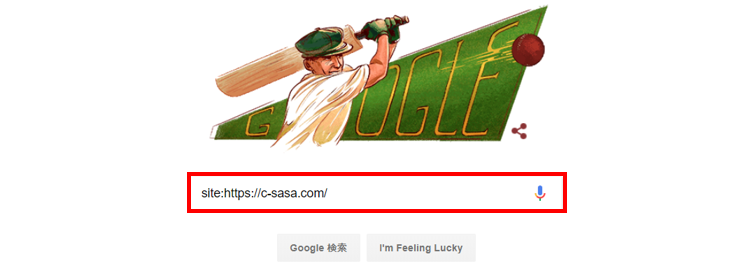
すると、インデックスされている場合ですと、
ブログ情報が検索エンジンに表示されます。
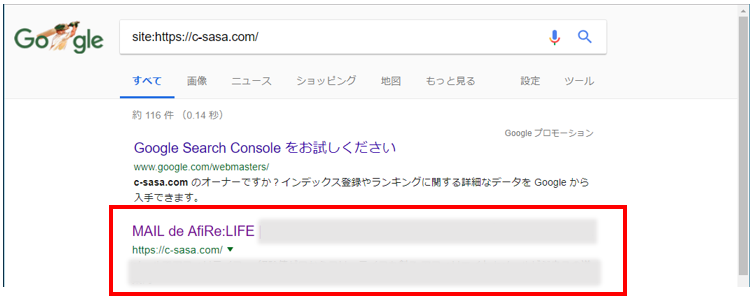
また、このページがいつキャッシュされたのか
知りたい場合は、アドレス横の
「三角マーク」⇒「キャッシュ」をクリックします。
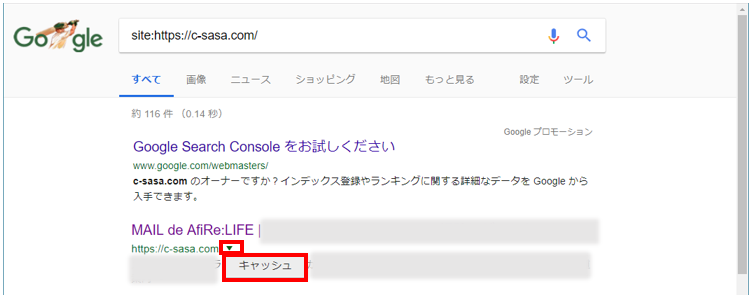
すると、以下のようにキャッシュの情報を確認することが可能です。
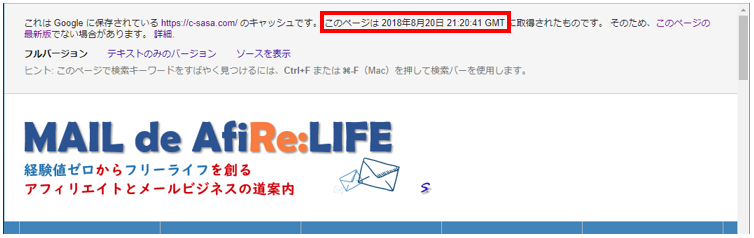
インデックスされていない場合
まずは、Google検索エンジンの検索窓へ当サイトのURLを入力し検索します。

すると、インデックスされていない場合ですと、
ブログ情報について
「一致する情報は見つかりませんでした。」
と検索エンジン上で表示されます。
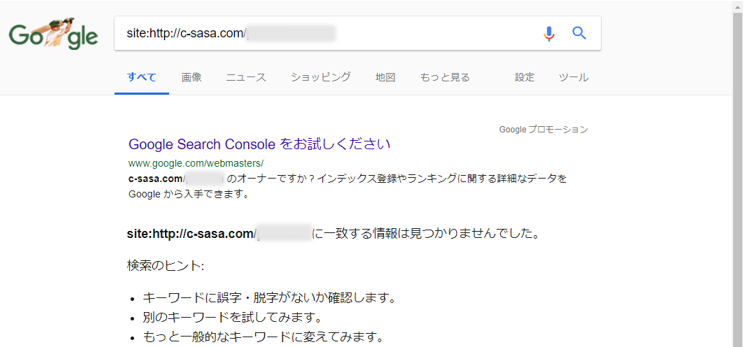
インデックスさせる方法
では、インデックスされていない場合、
どのような方法でインデックスさせるように
したらよいのでしょうか?
ここでは2つほど方法をご紹介します。
リンクを設定する方法
まずは「リンクを設定する方法」です。
例えば
あなたがすでにブログやサイトをお持ちの場合、
「既存ブログ ⇒ インデックスさせたいブログ」
のように、あなたのブログやサイトから
リンクを送ることでインデックスさせることが可能です。
手軽な方法といえるでしょう。
サーチコンソールを利用する方法
次に、「サーチコンソール」を利用する方法です。
これは、サーチコンソールに登録を行うことで、
インデックスさせられるようにする方法です。
では、解説していきます。
まずはサーチコンソールへアクセスします。
Gmailのメールアドレス(電話番号)とパスワードを入力し、
ログインを行うと以下の画面が表示されます。
この画面上の「プロパティを追加」をクリックします。
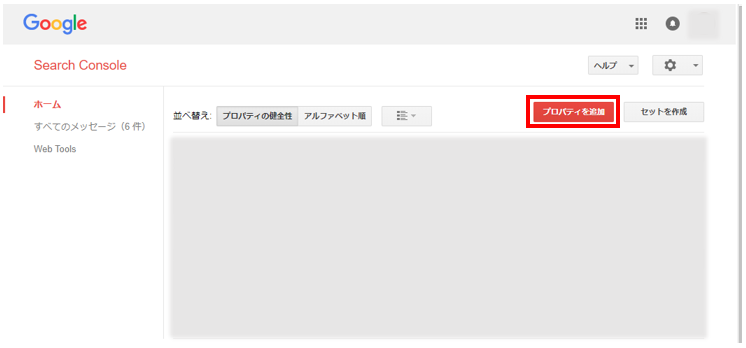
ウェブサイトの入力欄にインデックスさせたいサイトのURLを入力します。
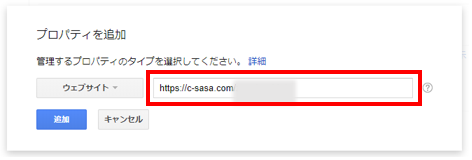
入力が完了すると、Webサイトの所有権確認に移ります。
赤枠の1~4を順番にやっていきましょう。
今回は、エックスサーバーの場合で解説していきます。
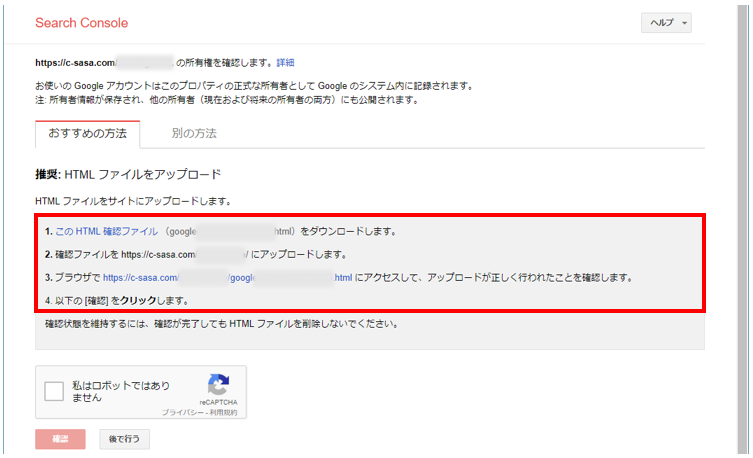
1.ファイルをダウンロード
「このHTML確認ファイル」をクリックしHTMLファイルをダウンロードします。

2.ファイルのアップロード
サーバーにファイルをアップロードする場合、
「FFFTP」といったソフトでアップロードすることも出来ます。
もう1つサーバーにファイルをアップロードする方法として、
レンタルサーバーのサービスを利用することです。
(今回は、エックスサーバーで解説していますが、
そのほかのサーバーでもアップ方法はあるかと思います。)
まずは、エックスサーバーのWebサイトにて
ファイルマネージャーからログインをします。
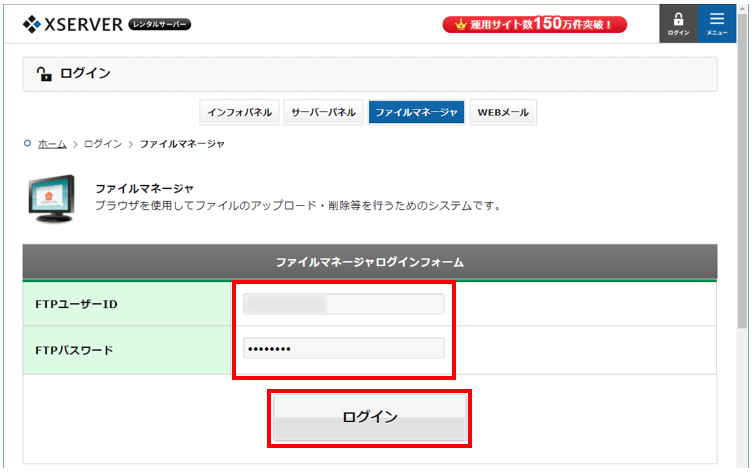
ご自身の「ドメイン名」フォルダをクリックします。
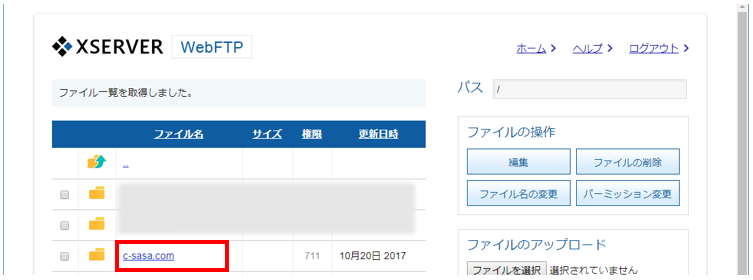
「public_html」をクリックします。
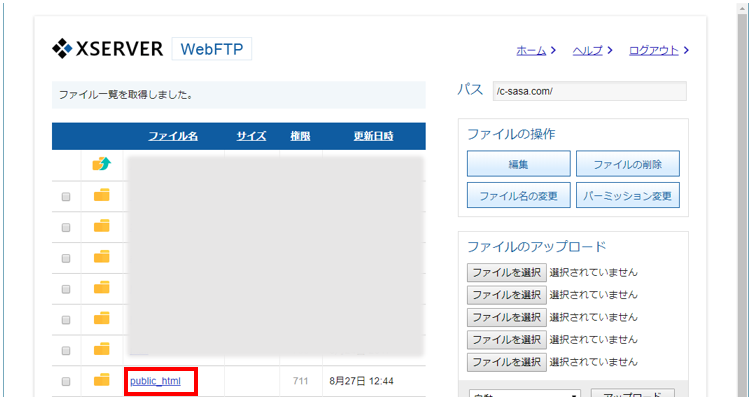
あなたがインデックスしたいURLが
ドメイン名そのままのURLあれば、
ここでファイルをアップロードします。
当サイトであれば「https://c-sasa.com/」
サブディレクトリをインデックスしたい場合は、
サブディレクトリをクリックします。
例えば「https://c-sasa.com/〇〇〇/」で
「〇〇〇」にワードプレス等をインストールし
ブログを作成している場合などです。
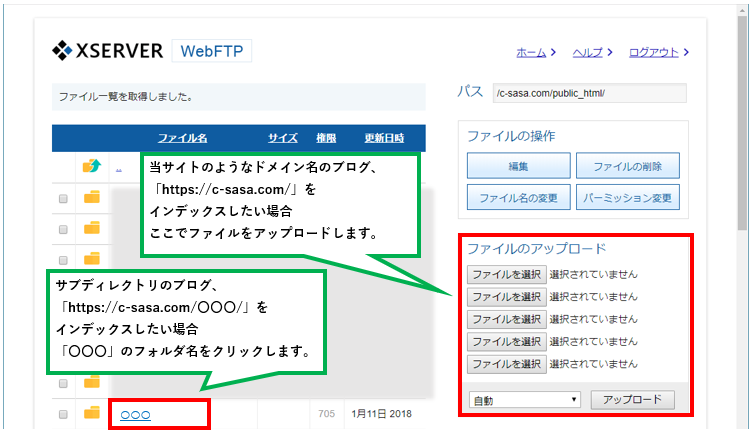
ファイルを選択をクリックし、
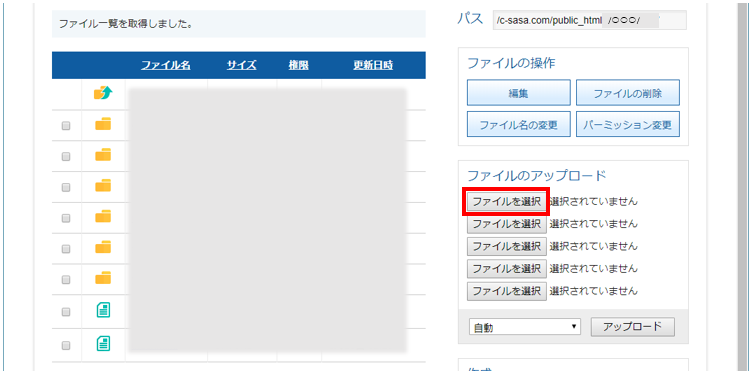
Googleの指定ファイルを選択します。
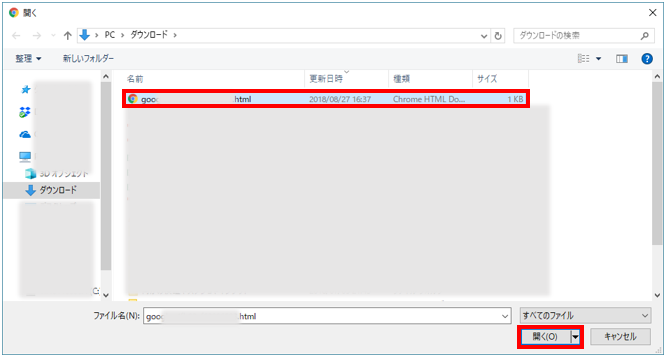
「ファイルのアップロード」欄にファイル名があることを確認し
「アップロード」をクリックします。
すると、ファイル名一覧に指定ファイルが表示されます。
これでアップロードはOKです。

3.ファイルのアップロード確認
1、2が完了しましたら、
以下の画面の3のURLをクリックし、
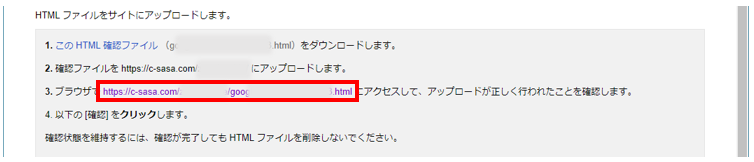
このような画面が表示されればOKです。
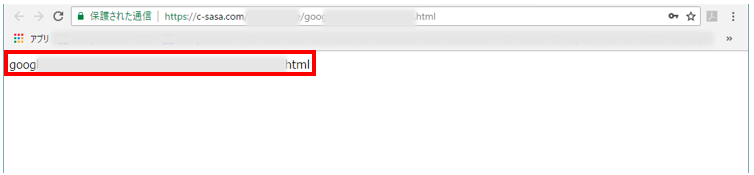
4.確認をクリック
1~3が完了しましたら、
「私はロボットではありません」にチェックを入れ
「確認」ボタンをクリックします。
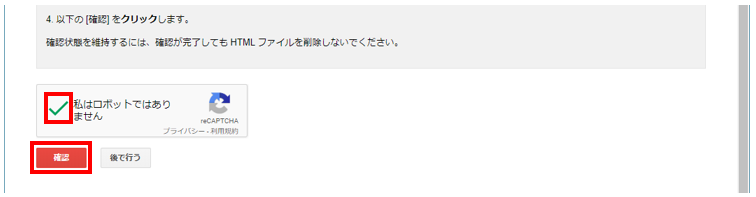
「(URL)の所有権が確認されました。」
と表示されればOKです。「続行」ボタンをクリックします。

表示された画面の左サイドバーの「クロール」から
「Fetch as Google」をクリックします。
以下の画面になりましたら「取得」をクリックします。
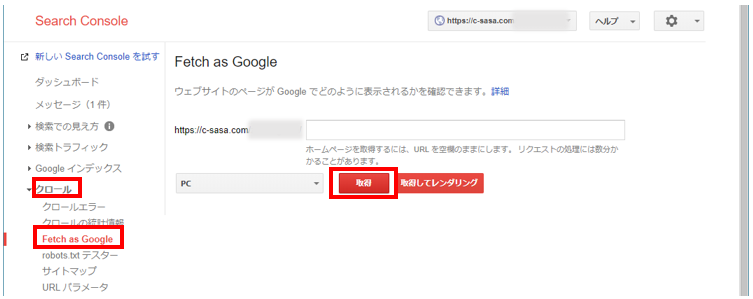
次に「インデックス登録をリクエスト」をクリックします。

「私はロボットではありません」をクリックし
「送信」ボタンをクリックします。

これでサーチコンソールに登録して、
インデックスさせる手順はOKです。
数日ほどで、登録したブログが
Googleにインデックスされることになります。
まとめ
今回は、インデックスの確認方法と
インデックスを登録させる方法を解説しました。
ブログ登録に限らず、
サーチコンソールは色んな場面で利用できますので
ぜひ第一歩として取り組んでみてくださいね^^
では、この辺で失礼します。
いつも最後までご覧いただきありがとうございます^^
笹井セン






